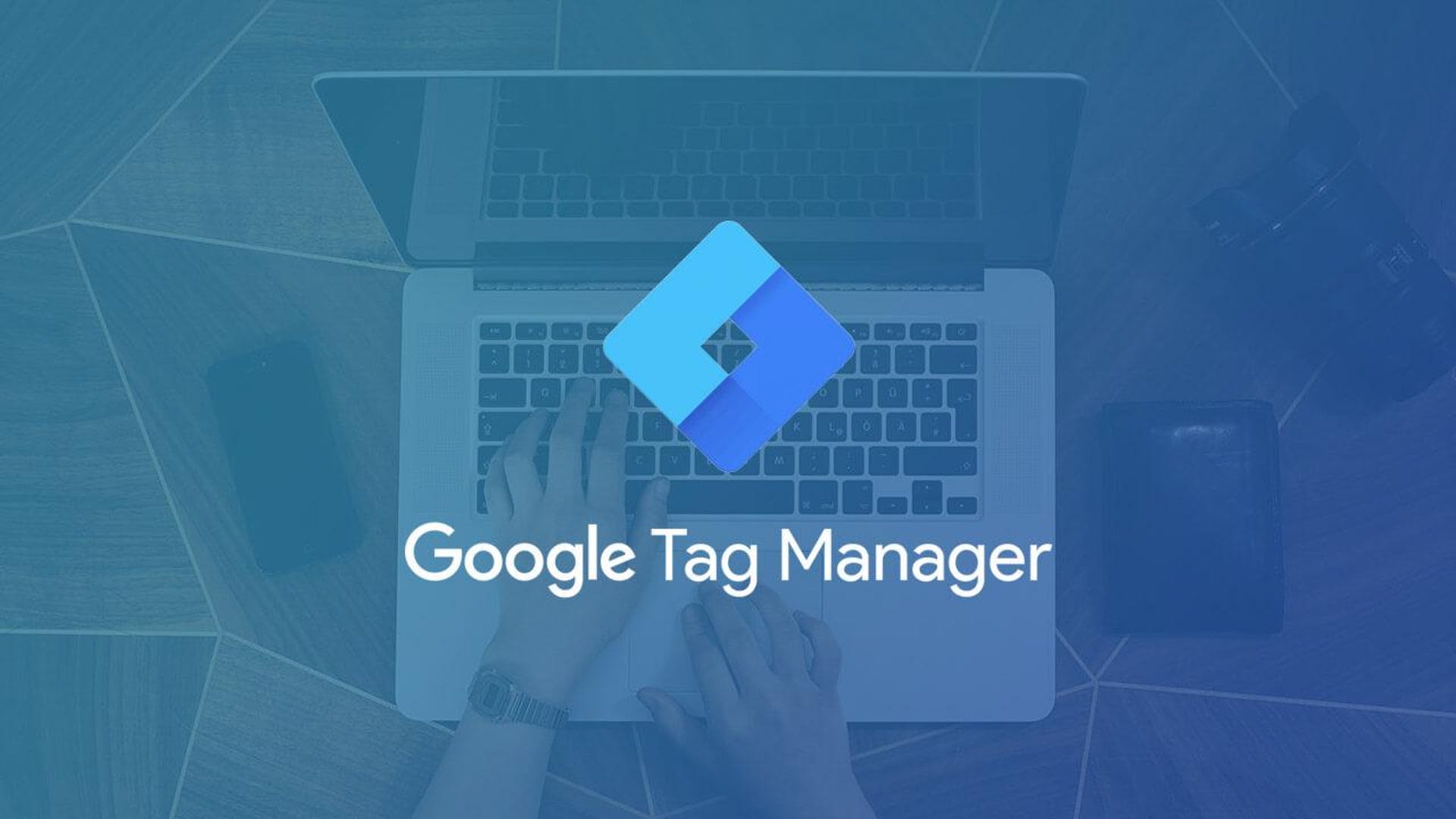Mục lục
Cùng tìm hiểu những kiến thức hữu ích Nam sưu tầm được từ quá trình thực chiến nhé. Hy vọng những chia sẻ này sẽ giúp ích cho bạn trong việc Setup Conversion Tracking đối với kênh Google Ads, Google Analytics, Google Tag manager
Chiến lược Bidding – cấp Campaign (nhóm qc sẽ không chỉnh dc mà chỉnh được giá bidding)

Goals settings của từng campaign (Sẽ theo goals của tài khoản)

Cách Set Goals Conversion Tracking

CHọn conversion và setting 1 mẫu có sẵn

Phần tag settings sẽ kết nối trực tiếp với Google Tag manager để thu các thẻ chuyển đổi
Cách settings phần tracking
Khi tạo chuyển đổi mới cần set phần thẻ tag trigger (Có 2 cách)
- Nếu là Admin thì dùng cách gắn HTML vào Header đối với thẻ chuyển đổi và thẻ kích hoạt
- Đối với Tag manager thì ta chọn mục như sau để lấy thông tin

Ta sẽ lấy 2 chỉ số
Conversion ID 10775005722 Conversion label hfDrCK7i-_QCEJqU9pEo
Sau đó vào Tag manager và tạo 1 Tag mới


Lựa chọn trigger Page view có chứa Thank-you, thứ 2 là Referrer sẽ là trang landing page (Trước đấy cần set thank you page chuẩn – Flatsome → Contact form)
???? Cách set contact form 7 dẫn link về trang cảm ơn
<script>
document.addEventListener( 'wpcf7mailsent', function( event ) {
location = 'http://example.com/thank-you-page';
}, false );
</script>
Cách set Goal Google Ads Remarketing

Cách theo dõi chuyển đổi với Hubspot Form
Hubspot Form đặc thù hơn bởi thực tế ta không thể set điều kiện:
- Thank you page
- Page Referrer: Landing page dự án
Chính vì vậy ta cần sử dụng theo hướng dẫn sau:
Bước 1: Setup 1 đoạn mã tải ngay sau form Hubspot Form gắn ngoài
<script type="text/javascript">
window.addEventListener("message", function(event) {
if(event.data.type === 'hsFormCallback' && event.data.eventName === 'onFormSubmitted') {
window.dataLayer.push({
'event': 'hubspot-form-success',
'hs-form-guid': event.data.id
});
}
});
</script>
Tiếp đó ta sẽ ghi nhận được hành động Hubspot Form Success bất cứ khi nào có người thực hiện event Submit Form
Bước 2: Setup biến (Variable)
Đây là một biến mới nhằm cho Google Tag manager biết là ta đang tạo 1 biến dữ liệu tự set (Custom tag)

Bước 3: Setup Trigger
Setup một trigger với thông số như sau: trong đó Data Layer với Event name là hubspot Form Success

Tiếp đó setup thêm một hành động Event Form Submit

Bước 4: Setup chuyển đổi google conversion
Cách cài đặt chuyển đổi tùy chỉnh với Google Tag manager và Google Analytics 4
Để làm được việc này thì bạn cần hiểu cơ chế sau
Khi cài đặt một thẻ Tag manager với Trigger mong muốn (Ví dụ: khách bấm vào 1 nút bấm có id bằng “chuyen-doi” chẳng hạn), ở phía đầu Google Analytics cũng cần cài đặt để ghi nhận chuyển đổi.
Ví dụ, mình muốn đo lường khách bấm vào nút nhận báo giá có id là “ux-builder-tracking-quotes”, tương tự như ở Inspection Tools dưới đây

Tốt nhất là bạn nên quy về id và chỉ giới hạn hành động của khách trên một trang là 1 – 3 mà thôi, vì nếu quá rối thì khách không biết nên bấm vào đâu để thực hiện hành động trên website của bạn.
Nam Digital
Ở phía đầu Google Tag Manager

Bạn lưu ý tên sự kiện là tracking-uxbuilder-pricing

Ở phía đầu Google Analytics